Ora Spotify ha conquistato un'ampia quota di mercato, attirando milioni di utenti in tutto il mondo per godersi il suo servizio di streaming musicale avanzato, con innumerevoli risorse fornite nella libreria musicale. Ma quando esegui lo streaming di brani Spotify all'interno della piattaforma, potresti notare che Spotify ha aggiunto alcune limitazioni per impedirti di riprodurre i brani liberamente. Ad esempio, non puoi scaricare o ascoltare brani Spotify altrove ma solo all'interno delle piattaforme Spotify.
Tali limitazioni sono state aggiunte a Spotify OGG Vorbis, il formato utilizzato per salvare i brani Spotify, ma con protezione DRM. Di conseguenza, alcuni di voi potrebbero voler convertire Spotify OGG in file MP3 e ottenere brani Spotify privi di protezione per goderseli liberamente offline. È possibile? Questa risposta ti verrà data nell'articolo.
👀 Articolo correlato:
- Convertitore da Spotify a WAV: ottieni file WAV Spotify senza perdita di dati
- Come convertire Spotify Music in FLAC per Lossless Listening
Parte 1. Cos'è OGG Vorbis? Perché Spotify lo usa?
Un tempo era un codificatore gratuito, Spotify OGG Vorbis è ora utilizzato come formato di compressione audio gratuito e open source che fornisce una compressione efficiente senza sacrificare la qualità audio, offrendoti un'esperienza di ascolto migliore. Il metodo di compressione intelligente di OGG, sebbene utilizzi ancora la compressione con perdita, raggiunge un equilibrio, offrendo una migliore qualità musicale con file di dimensioni inferiori rispetto a MP3.
Tuttavia, il funzionario aggiunge la protezione DRM a Spotify OGG Vorbis. Se sei un utente gratuito, dovrai affrontare le restrizioni di download di Spotify, impedendo la riproduzione offline e limitando la musica alla piattaforma Spotify. Pertanto, potresti voler aggirare i limiti di OGG Vorbis su Spotify e converti i brani Spotify in file MP3 senza DRM, consentendo opzioni di riproduzione più flessibili oltre il modo ufficiale. Per raggiungere questo obiettivo, avrai bisogno dell'aiuto di convertitori Spotify di terze parti, come TuneFab Spotify Music Converter, per far accadere le cose.
Parte 2. Come trovare i file locali Spotify OGG Vorbis scaricati
Se sei abbonato ai piani Spotify Premium, ti sarà consentito abilitare la modalità offline di Spotify per scaricare i brani Spotify sul dispositivo che stai utilizzando, ma quelli i download sono limitati e non può essere trasferito o riprodotto in altri posti. Ecco i passaggi per individuare i file locali Spotify OGG Vorbis scaricati.
Passo 1. Avvia l'app Spotify sul tuo PC Windows o computer Mac, fai clic sul pulsante "tre punti" nell'angolo in alto a sinistra e attiva l'opzione "Modalità offline".
Passo 2. Successivamente, puoi vedere tutti i contenuti Spotify scaricati nella scheda e puoi controllarli o riprodurli facilmente.
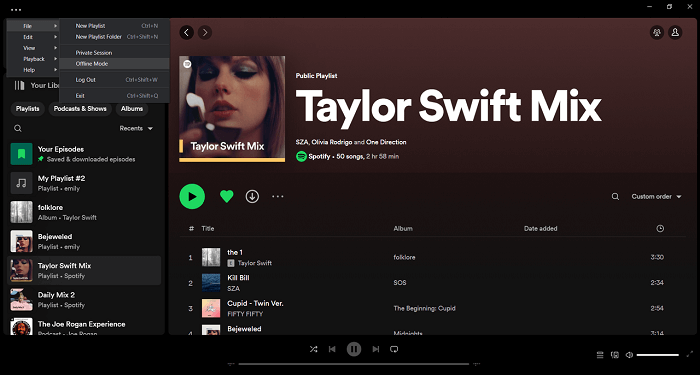
Poiché non sono i file effettivi scaricati localmente, non verranno esportati direttamente in una cartella locale sul tuo computer. Tuttavia, potresti riuscire a trovare il file Spotify OGG Vorbis scaricato nel percorso di salvataggio predefinito di Spotify:
C:\Utenti\NOMEUTENTE\AppData\Local\Packages\SpotifyAB.SpotifyMusic_zpdnekdrzrea0. \LocalState\Spotify\Archiviazione
Se desideri modificare la "Posizione di archiviazione offline", puoi andare al menu "Impostazioni" e trovare l'opzione corrispondente.
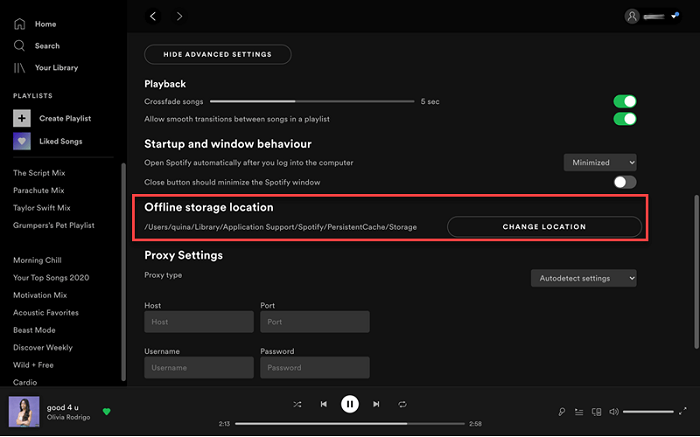
Parte 3. Come convertire Spotify OGG Vorbis in formato MP3
Come accennato in precedenza, Spotify OGG Vorbis è limitato e, anche se puoi scaricare brani Spotify e trovare questi file OGG nella memoria locale del tuo computer, sono solo cache e non possono essere trasferiti su altri dispositivi o riprodotti da altri lettori. Per aiutarti rimuovere la protezione DRM da Spotify per evitare questi limiti, si consiglia vivamente un convertitore Spotify Music professionale.
TuneFab Spotify Music Converter è la soluzione ideale per le conversioni da Spotify OGG a MP3 con qualità senza perdita di dati. Compatibile sia con Windows che con Mac, questo convertitore ti consente di scegliere bitrate fino a 320 kbps e personalizzare SampleRate da 22050hz a 48000hz. Le sue potenti funzionalità ti assicurano la stessa esperienza di riproduzione musicale dopo aver messo offline i brani convertiti.
100% Protetto
100% Protetto
👍 Caratteristiche principali di TuneFab Spotify Music Converter:
● Dispone di un web player Spotify integrato per consentirti di accedere all'intera libreria musicale di Spotify per scaricare tutti i contenuti Spotify senza Premium.
● Fornisce i comuni formati MP3, M4A, WAV, FLAC, AIFF, AAC e ALAC senza DRM per convertire Spotify OGG Vorbis.
● Supporta una velocità di download in batch fino a 35 volte più veloce per copiare brani/playlist/album/podcast di Spotify nelle posizioni desiderate.
● Conserva le informazioni ID3 per i brani Spotify dopo la conversione per una gestione più semplice e un ulteriore utilizzo più conveniente.
Ecco la guida passo passo per convertire Spotify OGG Vorbis in file locali MP3.
Passaggio 1. Accedi a Spotify Web Player integrato
Innanzitutto, è necessario installare TuneFab Spotify Music Converter sul tuo computer Windows/Mac. Quindi aprilo e accedi allo Spotify Web Player integrato per accedere utilizzando il tuo account Spotify (non è necessario Premium).

Passo 2. Seleziona le playlist di Spotify da convertire
Quindi puoi utilizzare direttamente Spotify Web Player per cercare e aggiungere le playlist Spotify che desideri convertire in MP3 al pulsante "+".

Passaggio 3. Seleziona il formato MP3 e regola la qualità
Quando vengono aggiunti i brani Spotify OGG Vorbis, puoi scegliere direttamente un formato di output dal menu "Converti tutti i file in" nell'angolo in alto a destra.
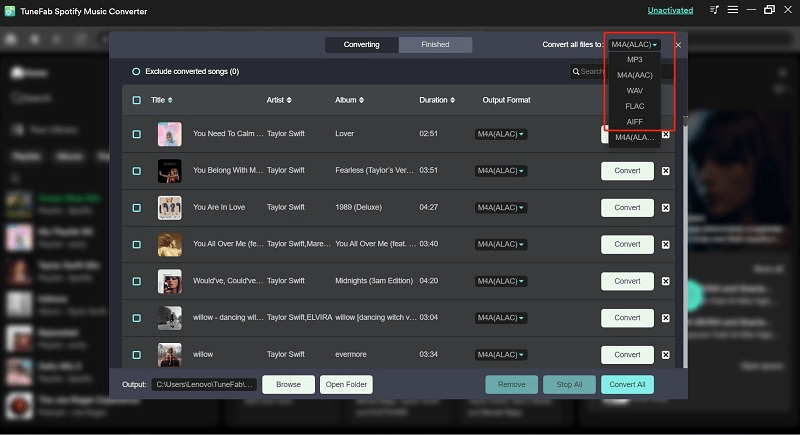
Per mantenere i brani Spotify MP3 convertiti con la migliore qualità come condizione originale, puoi andare su "Preferenze" in "Menu", quindi passare alla scheda "Avanzate" e modificare "SampleRate" e "Bitrate" in base a I tuoi bisogni.
📌 Suggerimenti:
Per impostazione predefinita, la qualità dell'output sarà impostata su 44.1 kHz e su un bitrate di 256 kbps. Se consideri una qualità migliore, puoi regolare entrambe le impostazioni in modo che siano i 44.8kHz più alti a 320 kbps.
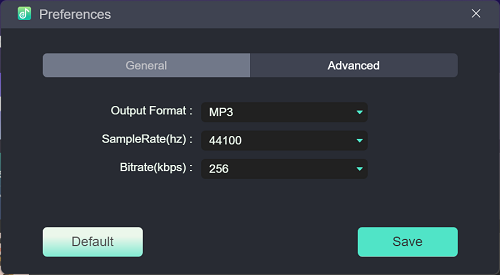
Passaggio 4. Converti Spotify OGG Vorbis in MP3
Infine, quando il formato e la qualità sono entrambi impostati, fai clic direttamente sul pulsante "Converti tutto" per avviare la conversione di Spotify OGG Vorbis in MP3. La conversione sarà terminata in breve tempo per te.
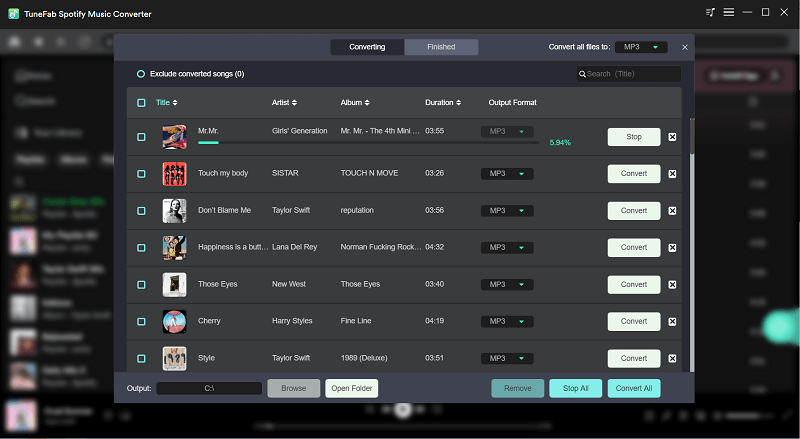
Parte 4. Domande frequenti su OGG Vorbis Spotify
Q1: Cos'è il formato MP3?
MP3 è l'abbreviazione di MPEG-1 Audio Layer 3. È stato sviluppato da Thomson Multimedia e Fraunhofer-Gesellchaft. Il formato MP3 è appositamente progettato per essere scaricato e archiviato facilmente su Internet. È il formato audio più popolare perché preserva un'elevata qualità del suono con dimensioni del file ridotte. (È possibile aggiungere oltre 100 brani musicali MP3 a un CD). Un file WAV da 10 MB può essere convertito in un file MP3 da 5~3 MB. Ecco perché è ampiamente utilizzato per essere allegato alle e-mail per la condivisione o incorporato nelle pagine Web per il download.
Tuttavia, MP3 è un formato brevettato, soggetto a royalty, che presenta alcune restrizioni a causa di problemi di brevetto. Sebbene MP3 non sia un formato audio perfetto a causa delle restrizioni dei brevetti, rimane una scelta eccellente e ben supportata, rendendolo la nostra prima raccomandazione. Questo è il motivo per cui ti consigliamo di utilizzare TuneFab Spotify Music Converter per convertire Spotify OGG in MP3 per una migliore usabilità.
Q2: Spotify utilizza altri formati oltre a OGG Vorbis?
SÌ. Sebbene OGG Vorbis sia il formato principale per il servizio di streaming di Spotify, utilizza anche altri formati in diverse parti della piattaforma. Ad esempio, se lo sei streaming di contenuti Spotify su Chromecast tramite la funzione "Spotify Connect", può utilizzare il formato AAC per il servizio. Inoltre, se vuoi aggiungi file locali alla tua libreria Spotify, l'app supporta vari formati come MP3, M4P (se i file vengono scaricati da iTunes Store) e MP4 se i file contengono video.
Q3: AAC, MP3 e Spotify OGG Vorbis: quale vince?
AAC è uno standard di codifica audio per la compressione audio digitale con perdita progettato per essere il successore del formato MP3. Date le informazioni di cui sopra, potresti essere confuso: Spotify OGG è migliore di MP3/ACC? Quale di questi 3 formati è migliore?
La risposta dipende dalle tue esigenze. Spotify OGG Vorbis può mantenere una migliore qualità del suono con file più piccoli, ma viene utilizzato esclusivamente su Spotify e non può essere esportato su altri dispositivi. AAC vanta una compressione efficiente e un'eccellente qualità del suono, è spesso preferito dai dispositivi Apple ed è meno utilizzato al di fuori dei sistemi iOS. MP3, uno dei preferiti da molto tempo, bilancia le dimensioni e la qualità dei file, offrendo un'ampia compatibilità tra i dispositivi.
Pertanto, se ti interessa maggiormente l'affidabilità e l'accettazione diffusa, MP3 si distingue come la scelta più universalmente supportata. La sua compatibilità si estende a un'ampia gamma di dispositivi, software e piattaforme, rendendolo il formato ottimale per un'esperienza musicale fluida e versatile.
Sommario
OGG Vorbis su Spotify ha molti vantaggi dal punto di vista delle piattaforme di musica in streaming, ma per noi ci sono molti inconvenienti a causa delle limitazioni in termini di funzionalità e compatibilità. Se stai cercando di aggirare le restrizioni, TuneFab Spotify Music Converter sarà lo strumento migliore per aiutarti a convertire Spotify OGG Vorbis in MP3, quindi potrai trasferire file MP3 locali su qualsiasi dispositivo o lettore per una riproduzione illimitata.














